Records zoeken en filteren¶
Odoo gebruikt filters om enkel de meest geschikte records op te nemen, afhankelijk van het doel van de weergave waarin je je bevindt. Je kan echter de standaardfilter bewerken of zoeken naar specifieke waarden.
Vooraf geconfigureerde filters¶
Je kan de standaard selectie van records wijzigen door op Filters te klikken en één of meerdere vooraf geconfigureerde filters te selecteren.
Example
Op het verkoopanalyserapport worden standaard enkel records in de verkooporderfase geselecteerd. Je kan echter ook records in de offertefase opnemen door Offertes te selecteren. Bovendien, zou je alleen records van een bepaald jaar kunnen opnemen, bijvoorbeeld 2022, door te selecteren.
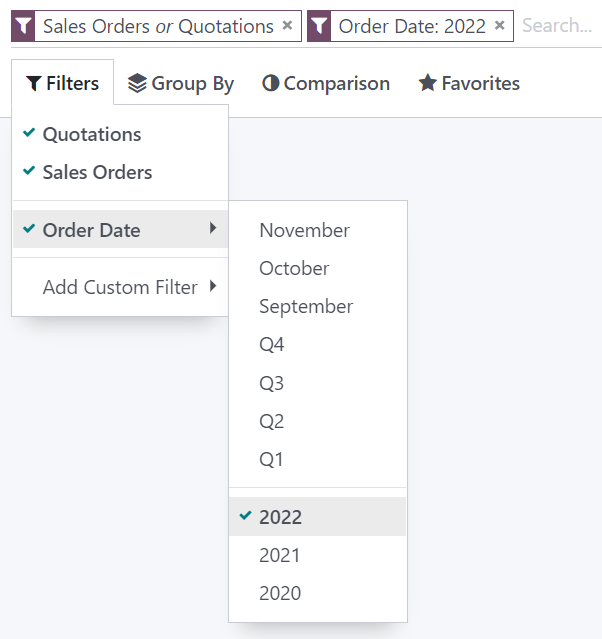
Notitie
Als je vooraf geconfigureerde filters van dezelfde groep selecteert (d.w.z. die niet gescheiden worden door een horizontale lijn), kunnen de records aan eender welke voorwaarde voldoen om te worden opgenomen. Als je echter filters kiest uit verschillende groepen, moeten de records aan alle voorwaarden voldoen om te worden opgenomen.
Aangepaste filters¶
Je kan aangepaste filters maken met de meeste velden in het model door op te klikken, een veld, een operator en een waarde te selecteren en op Toepassen te klikken.
Example
Je kan alleen records van één verkoper opnemen in het verkoopanalyserapport, bijvoorbeeld Mitchell Admin, door Verkoper als veld te selecteren, is gelijk aan als operator en Mitchell Admin als waarde in te voeren.
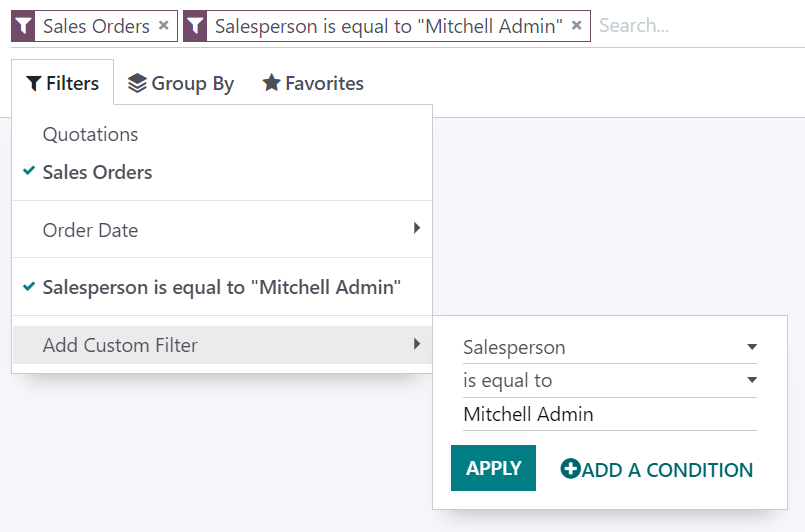
Notitie
Als de records alleen aan één van de voorwaarden moeten voldoen, klik op Voorwaarde toevoegen alvorens een aangepaste filter toe te passen. Als de records aan alle voorwaarden moeten voldoen, voeg liever nieuwe aangepaste filters toe.
Waarden zoeken¶
Je kan het zoekveld gebruiken om snel naar specifieke waarden te zoeken en ze als filter toe te voegen. Typ de volledige waarde die je zoekt en selecteer het gewenste veld, of typ een deel van de waarde en klik op de vervolgkeuzelijst (⏵) voor het gekozen veld, en selecteer de exacte waarde die je zoekt.
Example
In plaats van een aangepaste filter toe te voegen om records te selecteren waarin Mitchell Admin de verkoper is in het verkoopanalyserapport, kan je op Mitch zoeken, op de vervolgkeuzelijst (⏵) klikken naast Verkoper zoeken op: Mitch, en Mitchell Admin selecteren.
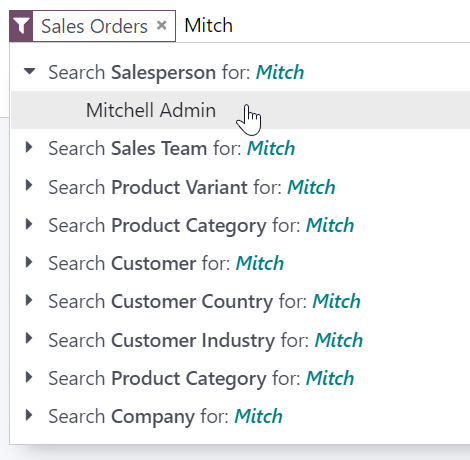
Notitie
Het gebruik van een zoekveld komt overeen met het gebruiken van een bevat operator bij het toevoegen van een aangepaste filter. Als je een gedeeltelijke waarde ingeeft en meteen het gewenste veld selecteert, worden alle records opgenomen die de ingegeven tekens voor het geselecteerde veld bevatten.
Records groeperen¶
Je kan op Groeperen op klikken onder het zoekveld om records te groeperen volgens één van de vooraf geconfigureerde groepen.
Example
Je kan de records groeperen op verkoper op het verkoopanalyserapport door op Groeperen op te klikken en een Verkoper te selecteren. Geen enkel record wordt uitgefilterd.
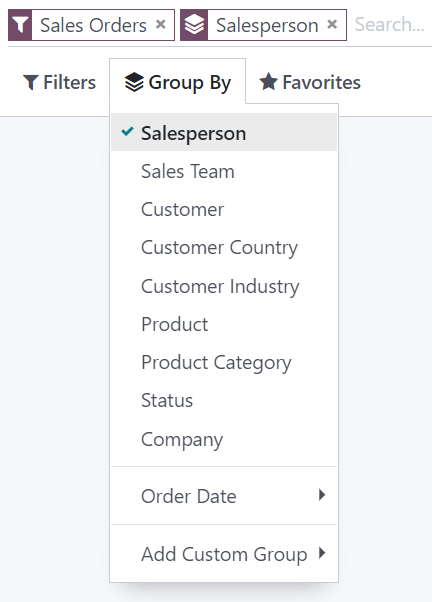
Je kan groepen aanpassen door een brede selectie van velden in het model te gebruiken. Klik hiervoor op , selecteer een veld en klik op Toepassen.
Notitie
Je kan meerdere velden tegelijkertijd gebruiken. De eerste groep die je selecteert is de hoofdgroep, de volgende die je toevoegt verdeelt de categorieën van de hoofdgroep verder, enzovoort.